Retirer TrojanDownloader:HTML/Adodb.gen!A (Instructions de suppression) - Guide gratuit
Guide de suppression de TrojanDownloader:HTML/Adodb.gen!A
Quel est TrojanDownloader:HTML/Adodb.gen!A?
Le TrojanDownloader:HTML/Adodb.gen!A est un programme malveillant qui réside habituellement dans le dossier cache de Discord
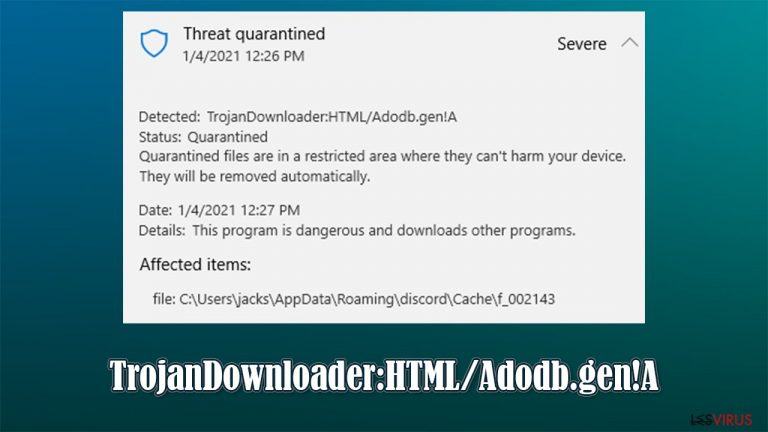
TrojanDownloader:HTML/Adodb.gen!A est un nom d'identification que vous risquez de croiser à tout moment pendant le fonctionnement de votre ordinateur. Ce genre de malware se présente sous la forme d'un script qui affecte le fonctionnement des navigateurs. Beaucoup d'utilisateurs ont exprimé leur mécontentement à l'égard de Windows Defender ou d'un autre logiciel de sécurité en raison du signalement de ce malware sur leur ordinateur, et le fichier détecté se trouvait à l'endroit suivant :
C:\Users\AppData\Roaming\discord\Cache\
Apparemment, la détection est liée à un fichier image Discord qui a été envoyé sur le web. Selon les utilisateurs qui ont téléchargé des fichiers suspects, ils ont reçu un message pop-up provenant de leurs outils de sécurité. Puisque Trojan est un nom de détection générique, il se peut qu'il s'agisse d'un faux positif, mais il faut toujours vérifier avant de prendre une décision.
| Nom | TrojanDownloader:HTML/Adodb.gen!A |
| Type | Logiciel malveillant |
| Distribution | Il a été constaté que ce logiciel malveillant particulier était distribué via la plate-forme de communication Discord |
| Emplacement de la menace | C:\Users\AppData\Roaming\discord\Cache\ |
| Symptômes | Le seul symptôme que vous pourriez rencontrer est la détection par le logiciel de sécurité |
| Aptitudes | Les créateurs du logiciel malveillant peuvent, à l'aide du script malveillant, accroître leurs privilèges et exécuter un code malveillant sur l'appareil hôte |
| Associé à | TrojanDownloader.VBS.Agent, Trojan.Downloader, TrojanDownloader:PowerShell/Falsip.A |
| Élimination | Pour avoir la certitude que la menace n'est pas un faux positif, il faut procéder à une analyse du système à l'aide d'un autre logiciel de sécurité. Si le fichier est encore une fois signalé, il faut immédiatement l'éliminer |
| Résolution des problèmes de système | Les logiciels malveillants qui infectent votre ordinateur peuvent réduire ses performances ou causer de sérieux problèmes de stabilité. Veuillez utiliser FortectIntego afin de réparer votre machine et de vous assurer que les dommages causés par le virus sont réparés |
En règle générale, TrojanDownloader:HTML/Adodb.gen!A est un script HTML – un code qui peut être exécuté si certaines conditions sont remplies. Autrement dit, ce code pourrait fonctionner sur le système concerné sans l'installation d'un logiciel malveillant. Une telle situation peut être particulièrement dangereuse, étant donné que les logiciels de sécurité risquent de ne pas détecter un tel comportement.
Le HTML est un langage de programmation qui est souvent utilisé dans un environnement de navigation, et que sur chaque site web visité on peut trouver des codes. Toutefois, il est également possible de l'utiliser à des fins malveillantes et, une fois exécuté, les cybercriminels peuvent l'exploiter. Il existe d'autres scripts similaires qui peuvent être utilisés pour les logiciels malveillants :
- VBS (Visual Basic)
- JavaScript.
Grâce à ce cheval de Troie, les personnes responsables de la menace seraient en mesure d'exécuter un code malveillant sur la machine visée. Par conséquent, ils peuvent entreprendre des actions qui leur sont bénéfiques,
Le virus peut-être rencontré par les utilisateurs après le téléchargement d'une image envoyée via l'application de communication Discord. avec des millions d'utilisateurs dans le monde entier. Ce logiciel est très répandu, notamment dans la communauté des joueurs.
Cependant, les créateurs de logiciels malveillants peuvent souvent abuser de la plate-forme dans l'intention de propager des virus de Disord partout. En réalité, ce n'est pas la première fois que l'application a été utilisée pour diffuser des fichiers ou des liens malveillants susceptibles de permettre d'escroquer les utilisateurs de diverses manières. Autrefois, les auteurs de menaces se servaient de Spidey Bot pour voler les informations personnelles des utilisateurs.
Parlant du potentiel de ce cheval de Troie particulier, il a la capacité de permettre aux pirates de faire de même. Il pourrait également conduire à l'infiltration d'autres logiciels malveillants, tels que des portes dérobées ou des logiciels de rançon. Ces derniers sont particulièrement dangereux, car ils pourraient entraîner une perte totale de données. Ce qui explique l'importance d'une suppression opportune de TrojanDownloader:HTML/Adodb.gen!A
Puisque le malware fonctionne à partir d'un script HTML, il est probable qu'il affecte divers navigateurs, dont Google Chrome, Mozilla Firefox, Safari, MS Edge, etc. Par exemple, les auteurs de la menace pourraient l'utiliser pour voler toutes les informations tapées. Ainsi les utilisateurs risquent de subir de graves problèmes de respect de la vie privée, voire de subir un vol d'identité.
Heureusement, la probabilité que ce malware puisse réellement causer des dommages est faible, en tout cas pas lorsque le logiciel de sécurité le signale. Donc, dès que vous apercevez que cette menace est détectée sur votre appareil, vous ne devez pas l'ignorer et supprimer TrojanDownloader:HTML/Adodb.gen!A en l'envoyant immédiatement en quarantaine et en supprimant tous les fichiers associés.
Toutefois, si vous avez des doutes et vous croyez que la détection est un faux positif, vous avez toujours la possibilité d'effectuer une analyse supplémentaire à l'aide d'un autre logiciel de sécurité, tel que SpyHunter 5Combo Cleaner ou Malwarebytes. Pour réparer les dommages causés par les virus, si ceux-ci se sont produits, nous recommandons vivement d'utiliser FortectIntego.
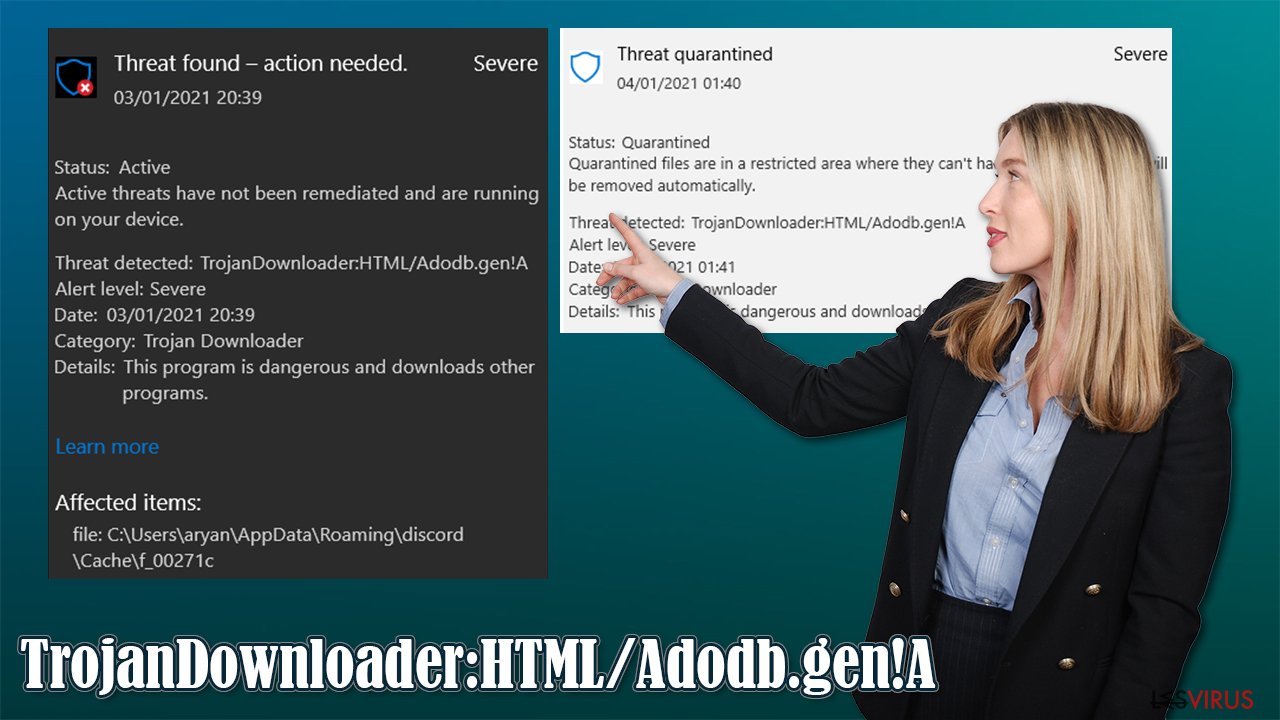
Les logiciels malveillants peuvent être distribués de différentes manières
De nos jours, les plateformes de communication sont extrêmement populaires, étant donné que leurs utilisateurs peuvent envoyer des messages privés, des vidéos, de la musique et un autre type de multimédia. Discord représente l'une des plates-formes VoIP les plus populaires actuellement et est surtout appréciée par la communauté des jeux et quelques autres communautés.
Malheureusement, la popularité de ces applications est constamment exploitée par des individus malveillants, qui utilisent ces plateformes pour diffuser des logiciels malveillants et escroquer les utilisateurs afin qu'ils divulguent leurs informations personnelles.
Il est donc très important de savoir que les plateformes de communication sont et seront toujours utilisées pour diffuser des programmes ou des scripts malveillants. Pour éviter ce genre de situation, sachez qu'il ne faut jamais faire confiance à un message direct (DM) provenant d'un inconnu. De plus, il est essentiel de ne pas cliquer sur des liens qui pourraient rediriger vers des sites web frauduleux ou piégés.
Dans le cas où aucun logiciel de sécurité n'est installé, les logiciels malveillants risquent d'être exécutés immédiatement. Il se peut que, dans certains cas, éviter les liens ne soit pas toujours possible, c'est pourquoi vous devez prendre des précautions supplémentaires :
- veiller à ce qu'un outil de sécurité soit en permanence à jour et opérationnel
- corriger les logiciels présents sur votre machine avec les dernières mises à jour.
Le processus de suppression de TrojanDownloader:HTML/Adodb.gen!A est une tâche ardue qui peut s'avérer délicate si vous ne savez pas par où commencer
Il est évident que si vous disposez d'un logiciel de sécurité puissant, vous devez supprimer trojan dès qu'il est signalé. Cette précaution est particulièrement importante si vous avez récemment cliqué sur un lien qui semble innocent ou téléchargé une photo ou un autre fichier sur votre ordinateur via l'application Discord. Si la menace est négligée, elle risque de conduire à l'exécution de codes à distance par les pirates, qui sont en mesure d'installer n'importe quoi dans votre machine en toute discrétion.
Dans la mesure où votre logiciel de sécurité est incapable d'effectuer une suppression permanente de TrojanDownloader:HTML/Adodb.gen!a (par exemple, l'apparition répétitive de l'identification), vous devez alors lancer une analyse complète du système avec un logiciel de sécurité, tel que SpyHunter 5Combo Cleaner. Comme le script malveillant est écrit en langage HTML, il est également très important de nettoyer tous vos navigateurs web pour s'assurer qu'aucun élément résidu ne soit présent sur l'appareil. Pour obtenir les meilleurs résultats, si le virus a réussi à s'introduire dans votre appareil, il faut l'éliminer ensuite utiliser l'outil de réparation
Guide de suppression manuel de TrojanDownloader:HTML/Adodb.gen!A
Réinitialiser MS Edge/Chromium Edge
Supprimer les extensions indésirables de MS Edge :
- Sélectionnez Menu (les trois points horizontaux du haut à droite de la fenêtre du navigateur) et choisissez Extensions.
- Sélectionnez dans la liste l'extension et cliquez sur l'icône de l'Engrenage.
- Cliquez sur Désinstaller en bas.

Effacer les cookies et autres données du navigateur :
- Cliquez sur Menu (les trois points horizontaux du haut à droite de la fenêtre du navigateur) et sélectionnez Confidentialité, recherche de services.
- Sous Effacer les données de navigation, choisissez Choisir les éléments à effacer.
- Sélectionnez tout (à l'exception des mots de passe, quoique vous puissiez également inclure les licences des médias si nécessaire) et cliquez sur Effacer.

Restaurer les nouveaux paramètres de l'onglet et de la page d'accueil :
- Cliquez sur l'icône Menu et choisissez Paramètres.
- Trouvez ensuite la section Au démarrage.
- Cliquez sur Désactiver si vous avez trouvé un domaine suspect.
Réinitialiser MS Edge si les étapes ci-dessus n'ont pas fonctionné :
- Appuyez sur Ctrl + Maj + Échap pour ouvrir le Gestionnaire des tâches.
- Cliquez sur la flèche Plus de détails située en bas de la fenêtre.
- Sélectionnez l'onglet Détails.
- Faites maintenant défiler vers le bas et localisez chaque entrée avec le nom Microsoft Edge. Faites un clic droit sur chacune d'entre elles et sélectionnez Fin de tâche pour arrêter le fonctionnement de MS Edge.

Si cette solution ne vous a pas aidé, vous devez utiliser une méthode avancée de réinitialisation Edge. Gardez à l'esprit que vous devez sauvegarder vos données avant de procéder à la réinitialisation.
- Tâchez de trouver le dossier suivant sur votre ordinateur: C:\\Users\\%username%\\AppData\\Local\\Packages\\Microsoft.MicrosoftEdge_8wekyb3d8bbwe.
- Appuyez sur Ctrl + A sur votre clavier pour sélectionner tous les dossiers.
- Faites un clic droit sur ces derniers et choisissez Supprimer

- Faites maintenant un clic droit sur le bouton Démarrer et choisissez Windows PowerShell (Admin).
- Lorsque la nouvelle fenêtre s'ouvre, copiez et collez la commande suivante, puis appuyez sur la touche Entrée :
Get-AppXPackage -AllUsers -Name Microsoft.MicrosoftEdge | Foreach {Add-AppxPackage -DisableDevelopmentMode -Register “$($_.InstallLocation)\\AppXManifest.xml” -Verbose

Instructions pour le navigateur Edge basé sur Chromium
Supprimer les extensions de MS Edge (Chromium) :
- Ouvrez Edge et cliquez sur Paramètres > Extensions.
- Supprimez les extensions indésirables en cliquant sur Supprimer.

Effacer les données du cache et du site :
- Cliquez sur Menu et accédez aux Paramètres.
- Sélectionnez Confidentialité et recherche de services.
- Sous Effacer les données de navigation, choisissez Choisir les éléments à effacer.
- Sous Intervalle de temps, choisissez À tout moment.
- Sélectionnez Effacer maintenant.

Réinitialiser MS Edge basé sur Chromium :
- Cliquez sur Menu et sélectionnez Paramètres.
- Sur le côté gauche, choisissez Rétablir les paramètres.
- Sélectionnez Rétablir la valeur par défaut des paramètres.
- Confirmez avec Réinitialiser.

Réinitialiser Mozilla Firefox
Nettoyez Mozilla Firefox une fois que vous avez supprimé tous les logiciels malveillants de votre appareil :
Éliminer les extensions dangereuses :
- Ouvrez le navigateur Mozilla Firefox et cliquez sur Menu (trois lignes horizontales en haut à droite de la fenêtre).
- Sélectionnez Modules complémentaires.
- Dans cette section, sélectionnez les extensions qui sont liées à [titre] et cliquez sur Supprimer.

Réinitialiser la page d'accueil :
- Cliquez sur les trois lignes horizontales en haut à droite pour ouvrir le menu.
- Choisissez Options.
- Sous les options de la page d'accueil, indiquez votre site préféré qui s'ouvrira chaque fois que vous ouvrirez une nouvelle fenêtre de Mozilla Firefox.
Effacer les cookies et les données du site :
- Cliquez sur Menu et choisissez Options.
- Allez à la section Vie privée et sécurité.
- Faites défiler vers le bas jusqu'à localiser Cookies et données du site.
- Cliquez sur Effacer les données…
- Sélectionnez Cookies et données du site, ainsi que Contenu Web en cache et appuyez sur Effacer.

Réinitialiser Mozilla Firefox
Si [titre] n'a pas été supprimé après avoir suivi les instructions ci-dessus, réinitialisez Mozilla Firefox :
- Ouvrez le navigateur Mozilla Firefox et cliquez sur Menu.
- Cliquez sur Aide, puis sur Informations de dépannage.

- Dans la section Donner un coup de jeune à Firefox, cliquez sur Réparer Firefox…
- Une fois que la fenêtre contextuelle s'affiche, confirmez l'action en appuyant sur Réparer Firefox – cela devrait compléter la suppression de [titre].

Réinitialiser Google Chrome
Supprimer les extensions malveillantes de Google Chrome :
- Ouvrez Google Chrome, cliquez sur Menu (trois points verticaux dans le coin supérieur droit) et sélectionnez Plus d'outils > Extensions.
- Dans la nouvelle fenêtre qui s'ouvre, vous verrez toutes les extensions installées. Désinstallez tous les plugins suspects en cliquant sur Supprimer.

Effacer le cache et les données web de Chrome :
- Cliquer sur Menu et choisissez Paramètres.
- Sous Confidentialité et sécurité, sélectionnez Effacer les données de navigation.
- Sélectionnez Historique de navigation, Cookies et autres données du site, ainsi que Images et fichiers en cache.
- Cliquez sur Effacer les données.

Modifier votre page d'acceuil:
- Cliquez sur Menu et choisissez Paramètres.
- Recherchez les sites suspects dans la section Au démarrage.
- Cliquez sur Ouvrir une page spécifique ou un ensemble de pages et cliquez sur trois points pour accéder à l'option Supprimer.
Réinitialiser Google Chrome :
Si les méthodes précédentes n'ont pas été d'un grand secours, réinitialisez Google Chrome pour éliminer tous les composants:
- Cliquez sur Menu et sélectionnez Paramètres.
- Dans la section Paramètres, faites défiler vers le bas et cliquez sur Avancé.
- Faites défiler vers le bas et localisez la section Réinitialiser et nettoyer.
- Cliquez à présent sur Restaurer les paramètres par défaut.
- Validez en cliquant sur Réinitialiser les paramètres pour terminer la suppression de [titre].

Réinitialiser Safari
Supprimer les extensions indésirables de :
- Cliquez sur Safari > Preferences…
- Dans la nouvelle fenêtre, choisissez Extensions.
- Sélectionnez les extensions indésirable associées à [titre] and sélectionnez Désinstaller.

Effacer les cookies et les autres données du site web de Safari :
- Cliquez sur Safari > Effacer l'historique…
- Dans le menu déroulant sous Effacer, sélectionnez tout l'historique.
- Validez en cliquant sur Effacer l'historique.

Réinitialiser Safari si les étapes ci-dessus n'ont pas été utiles :
- Cliquez sur Safari > Préférences…
- Accédez à l'onglet Avancé.
- Cochez le menu Afficher le développement dans la barre de menu.
- Dans la barre de menu, cliquez sur Développer, puis sélectionnez Vider les caches.

Rançongiciel : Suppression manuelle des rançongiciels en Mode sans échec
Si le virus entrave votre logiciel de sécurité, vous devez alors accéder au mode sans échec avec la prise en charge de réseau et lancer une analyse complète du système à partir de là :
Important! →
Le guide de suppression manuelle risque de se révéler trop compliqué pour les utilisateurs ordinaires d'ordinateurs. Une connaissance avancée en informatique est nécessaire pour l'exécuter correctement (si des fichiers vitaux du système sont supprimés ou endommagés, cela pourrait compromettre complètement Windows), et cela pourrait également prendre des heures. C'est pourquoi nous vous conseillons fortement d'utiliser plutôt la méthode automatique fournie ci-dessus.
Étape 1. Accéder au Mode sans échec avec la mise en réseau
La suppression manuelle des logiciels malveillants doit être effectuée de préférence dans le cadre du Mode sans échec.
Windows 7 / Vista / XP
- Cliquez sur Démarrer > Arrêter > Redémarrer > OK.
- Lorsque votre ordinateur est actif, commencez à appuyer sur la touche F8 (si cela ne fonctionne pas, essayez F2, F12, Suppr, etc. – tout dépend du modèle de votre carte mère) plusieurs fois jusqu'à ce que la fenêtre Options avancées de démarrage s'affiche.
- Sélectionnez le Mode sans échec avec mise en réseau dans la liste.

Windows 10 / Windows 8
- Faites un clic droit sur le bouton Démarrer et sélectionnez Paramètres

- Faites défiler vers le bas pour choisir Mise à jour et sécurité.

- Sur le côté gauche de la fenêtre, choisissez Récupération.
- Faites maintenant défiler vers le bas pour trouver la section Démarrage avancé.
- Cliquez à présent sur Redémarrer.

- Sélectionnez Résolution des problèmes

- Allez à la section Options avancées.

- Sélectionnez Paramètres de démarrage.

- Cliquez sur Redémarrer.
- Appuyez maintenant sur 5 ou cliquez sur 5) Activer le Mode sans échec avec la mise en réseau..

Étape 2. Mettre fin aux processus suspects
Le Gestionnaire de tâches Windows est un outil pratique qui montre tous les processus en cours d'exécution en arrière-plan. Si un logiciel malveillant exécute un processus, vous devez l'arrêter :
- Appuyez sur Ctrl + Maj + Échap sur votre clavier pour ouvrir le Gestionnaire des tâches de Windows.
- Cliquez sur Plus de détails.

- Faites défiler vers le bas jusqu'à la section Processus en arrière-plan, et recherchez tout ce qui est suspect.
- Faites un clic droit et sélectionnez Ouvrir l'emplacement du fichier.

- Retournez au processus, faites un clic droit et choisissez Fin de la tâche.

- Supprimez le contenu du dossier malveillant.
Étape 3. Vérifier le Démarrage du programme
- Appuyez sur Ctrl + Maj + Échap sur votre clavier pour ouvrir le Gestionnaire des tâches de Windows.
- Allez à l'onglet Démarrage.
- Faites un clic droit sur le programme suspect et choisissez Désactiver.

Étape 4. Supprimer les fichiers de virus
Les fichiers liés aux logiciels malveillants peuvent être trouvés à différents endroits de votre ordinateur. Voici des instructions qui pourraient vous aider à les repérer :
- Tapez Nettoyage de disque dans la barre de recherche Windows et appuyez sur Entrée.

- Sélectionnez le lecteur que vous souhaitez nettoyer (C : est votre lecteur principal par défaut, il est probablement celui qui contient les fichiers malveillants).
- Faites défiler la liste des Fichiers à supprimer et sélectionnez ce qui suit :
Temporary Internet Files
Downloads
Recycle Bin
Temporary files - Choisissez Nettoyer les fichiers système

- Vous pouvez également rechercher d'autres fichiers malveillants cachés dans les dossiers suivants (tapez ces entrées dans la barre de recherche Windows et appuyez sur Entrée) :
%AppData%
%LocalAppData%
%ProgramData%
%WinDir%
Une fois que vous avez terminé, redémarrez le PC en mode normal.
Supprimer TrojanDownloader:HTML/Adodb.gen!A à l'aide de System Restore
-
Étape 1: Redémarrer votre ordinateur pour Safe Mode with Command Prompt
Windows 7 / Vista / XP- Cliquez sur Start → Shutdown → Restart → OK.
- Lorsque votre ordinateur devient actif, commencez à appuyer sur F8 plusieurs fois jusqu'à ce que vous voyez la fenêtre Advanced Boot Options.
-
Sélectionnez Command Prompt à partir de la liste

Windows 10 / Windows 8- Appuyez sur le bouton Power à Windows'écran de connexion. Appuyez maintenant sur et maintenez Shift, qui est sur votre clavier, puis cliquez sur Restart..
- Maintenant, sélectionnez Troubleshoot → Advanced options → Startup Settings et enfin appuyez sur Restart.
-
Une fois votre ordinateur devient actif, sélectionnez Enable Safe Mode with Command Prompt dans Startup Settings fenêtre.

-
Étape 2: Restaurer vos paramètres et fichiers système
-
Une fois la fenêtre Command Prompt'affiche, saisissez cd restore et cliquez sur Enter.

-
Maintenant, tapez rstrui.exe et appuyez sur Enter de nouveau..

-
Lorsqu'une nouvelle fenêtre apparaît, cliquez sur Next et sélectionnez votre point de restauration qui est antérieure à l'infiltration de TrojanDownloader:HTML/Adodb.gen!A. Après avoir fait cela, cliquez sur Next.


-
Maintenant, cliquez sur Yes pour lancer la restauration du système.

-
Une fois la fenêtre Command Prompt'affiche, saisissez cd restore et cliquez sur Enter.
Recommandé pour vous
Optez pour un bon navigateur web et améliorez votre sécurité grâce à un outil VPN
L'espionnage en ligne a connu ces dernières années une forte montée en puissance et les gens se montrent de plus en plus intéressés par les moyens de protéger leur vie privée en ligne. Le choix du navigateur le plus sûr et le plus confidentiel est l'un des moyens les plus simples afin de renforcer la sécurité.
Toutefois, il est possible de renforcer la protection et de créer une pratique de navigation totalement anonyme à l'aide du VPN Private Internet Access. Ce logiciel réachemine le trafic à travers différents serveurs, dissimulant ainsi votre adresse IP et votre géolocalisation. Grâce à la combinaison d'un navigateur web sécurisé et d'un VPN d'accès privé à Internet, vous pourrez naviguer sur Internet sans avoir le sentiment d'être espionné ou ciblé par des criminels.
Sauvegarder les fichiers pour une utilisation ultérieure, en cas d'attaque par un malware
Les problèmes de logiciels générés par des logiciels malveillants ou la perte directe de données due au cryptage peuvent entraîner des problèmes avec votre appareil voire des dommages permanents. Lorsque vous disposez de sauvegardes adéquates et à jour, vous pouvez facilement récupérer après un tel incident et reprendre le travail.
Il est crucial de créer des mises à jour de vos sauvegardes après toute modification sur l'appareil, afin de pouvoir revenir au point sur lequel vous travailliez lorsque des logiciels malveillants ont modifié quoi que ce soit ou que des problèmes avec l'appareil ont entraîné une corruption des données ou des performances.
Lorsque vous disposez de la version précédente de chaque document ou projet important, vous évitez ainsi toute frustration et toute panne. Cela s'avère pratique lorsque des logiciels malveillants surgissent de nulle part. Utilisez Data Recovery Pro pour la restauration du système.







